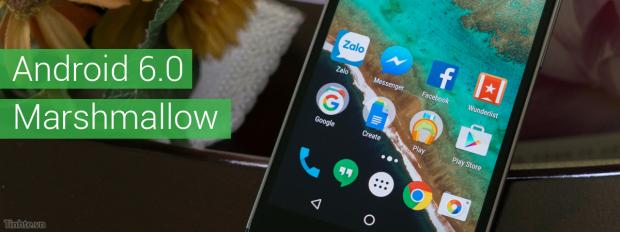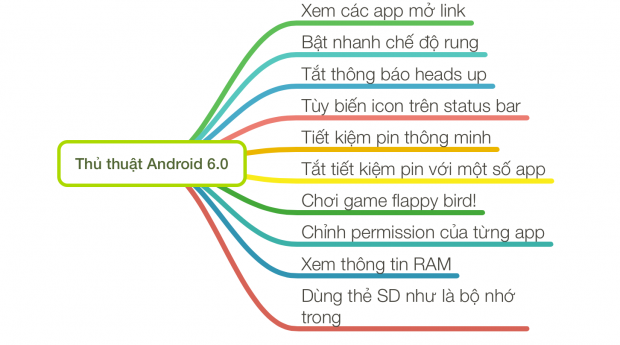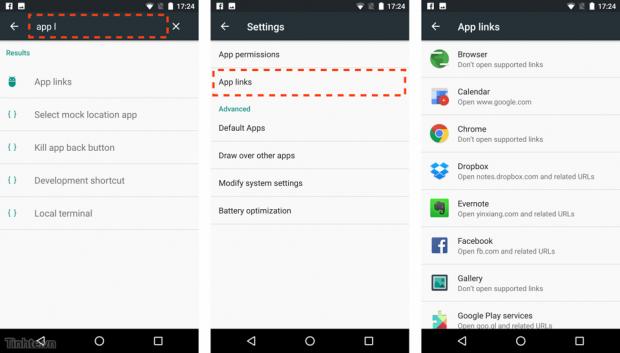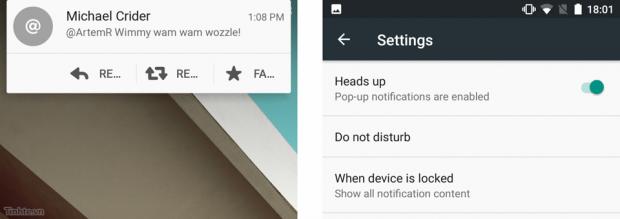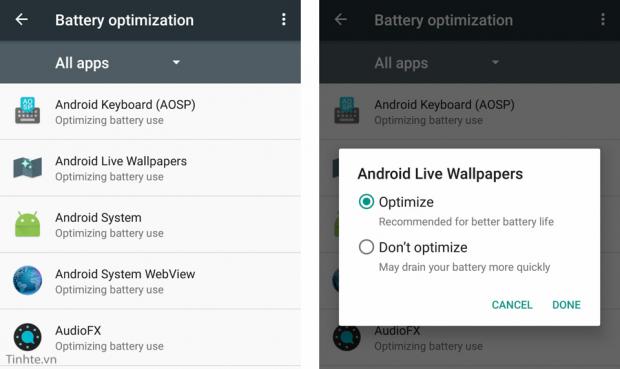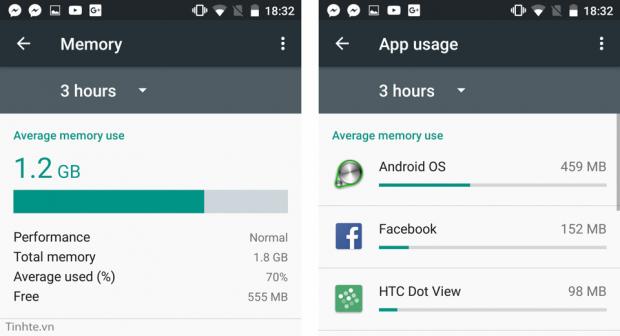Android 6.0 hiện cũng đã có mặt trên kha khá thiết bị nhờ cả vào bản cập nhật chính thức lẫn các bản ROM cook. Trong bài này xin giới thiệu với anh em một số thủ thuật để anh em sử dụng tốt hơn hệ điều hành này, từ những thứ bé bé như quản lý các app xài để mở link khi duyệt web, bật nhanh chế độ rung cho đến các tính năng lớn hơn như tiết kiện pin Doze, chỉnh permission của từng app một… Anh em có chiêu gì hay thì hãy đóng góp để mọi người nghịch chung cho vui nhé.
1. Xem các ứng dụng dùng để mở link
Bạn có thắc mắc vì sao khi bạn đang duyệt web, chạm vào link nào có facebook.com thì ứng dụng Facebook trên máy lại chạy lên. Tương tự, khi bạn mở link Google Play thì cửa hàng Play lập tức mở ra đúng ngay app bạn đang muốn xem. Đây là tính năng App Link và trên Android 6.0 thì bạn có thể dễ dàng quản lý chúng bằng cách vào Settings > nút search (hình kính lúp) > gõ vào chữ ‘App links’. Trong danh sách vừa xuất hiện, bạn sẽ biết được app nào có nhiệm vụ mở link nào, và nếu thích thì có thể cấm không cho app tự chạy lên khi bạn nhấn vào link nữa. Một ví dụ đơn giản: bạn không muốn link photos.google.com mà thích xem trên nền web hơn, vậy thì vào đây chỉnh một cái là xong.
2. Bật nhanh chế độ rung
Bình thường nếu muốn kích hoạt chế độ rung cho Android, bạn sẽ phải nhấn nút âm lượng nhiều lần cho đến khi nào máy rung lên một cái. Thao tác này mất thời gian, mà nếu lỡ nhấn thêm cái nữa thì nó lại thành silent và khi đó chẳng có rung luôn, rất dễ bỏ lỡ mất cuộc gọi hay tin nhắn quan trọng. Để tiết kiệm thời gian cũng như tránh nhầm lẫn nói trên, bạn chỉ cần bấm 1 lần nút âm lượng mà thôi. Khi thanh điều chỉnh âm lượng hiện ra trên màn hình, nhấn vào biểu tượng hình cái chuông hoặc hình cái điện thoại là xong. Chế độ rung sẽ ngay lập tức chạy lên, quá tiện và gọn đúng không anh em?
3. Tắt thông báo dạng heads up
Heads up là dạng thông báo sẽ xuất hiện trên cùng màn hình khi bạn có thông báo. Nó không chỉ là một icon của app, mà hiện luôn cả nội dung thông báo đó là gì ra. Nếu bạn cảm thấy phiền khi một app nào đó cứ liên tục gửi toast ra, bạn có thể tắt nó đi với Android 6.0 bằng cách vào Settings > nhấn nút tìm kiếm > gõ vào chữ Heads up > chọn mục vừa xuất hiện > tắt dòng Heads up đi là xong.
4. Mở khóa System Tuner UI
System Tuner UI là chức năng ẩn cho phép anh em bỏ bớt những icon nào không cần thiết trên thanh status bar, chính là chỗ đặt đồng hồ, biểu tượng pin, Wi-Fi, mạng di động… Ví dụ, nếu bạn liên tục vào mạng và không quan tâm đến vấn đề sóng thì bạn có thể tắt icon này đi để status bar trở nên sạch sẽ hơn. Tương tự, nếu bạn luôn mở kết nối NFC và Bluetooth thì có thể ẩn hai biểu tượng này. Cách kích hoạt System Tuner UI mời anh em xem chi tiết trong video bên dưới.
5. Tiết kiệm pin thông minh
Theo giải thích của Google, khi bạn không cắm sạc một thiết bị và để yên nó trong ‘một khoảng thời gian’ với màn hình tắt, thiết bị sẽ tự động đi vào chế độ Doze. Để xác định việc bạn có ‘để yên’ hay không, Doze dùng đến các cảm biến gia tốc kế và con quay hồi chuyển có trong smartphone, tablet. Khi Doze đã được kích hoạt, hệ thống sẽ cố gắng tiết kiệm pin bằng cách giới thiệu quyền truy cập của app vào mạng và những dịch vụ cần xài nhiều đến CPU. Nó cũng ngăn không cho app vào Internet, tạm dừng việc thực thi các tác vụ, chức năng đồng bộ cũng như thông báo. Kết quả là máy của chúng ta có thời lượng pin dài hơn. Và tính năng này thật sự đã phát huy tác dụng trên chiếc One M8 của mình.
Câu trả lời đơn giản: không cần làm gì cả. Doze sẽ tự động được kích hoạt ngay khi bạn vừa nâng cấp lên Android 6.0, hoặc khi bạn mới mua máy về nhà. Cái bạn cần làm đó là khi nào không xài máy thì hãy để yên nó trên một mặt phẳng, và đừng có lâu lâu lại ghé qua bấm nút cái để xem màn hình. Vậy thôi.
Tìm hiểu thêm về Project Doze ở đây
6. Loại bỏ ứng dụng áp dụng Doze
Doze hay đấy, nhưng nó có thể làm gián đoạn một số ứng dụng quan trọng không theo mong muốn của bạn, từ đó khiến tính năng không được chạy đầy đủ. Nếu gặp tình trạng này, bạn có thể yêu cầu Android 6.0 không áp dụng Doze cho tối đa 3 app mà bạn thích. Những ứng dụng có thể nghĩ đến đó là app download phim, ứng dụng tải nhạc chạy nền, thậm chí là cả Google Play Store và Facebook. Lưu ý, bạn không cần phải add ứng dụng tin nhắn và gọi điện vì mặc định Doze đã có cơ chế để xử lý SMS và cuộc gọi nhằm đảm bảo bạn không bỏ lỡ bất kì tin quan trọng nào cả.
Cách sử dụng: Settings > nút tìm kiếm > gõ vào chữ ‘Optimization’ > Battery Optimization > nhấn nút All Apps > chọn app mong muốn > Don’t Optimize.
7. Chơi game flappy bird trong Android 6.0
Android 6.0 có một tính năng ẩn dạng trứng phục sinh cho phép bạn chơi flappy bird mà không cần cài thêm app gì, chỉ khác cái là thay vì con chim thì nhân vật bạn sẽ điều khiển là một cục kẹo marshmallow. Để kích hoạt, bạn vào Settings > About phone / tablet > chạm nhiều lần vào dòng ‘Android version’. Khi màn hình cục kẹo hiện ra, bạn nhấn giữ vào biểu tượng cục kẹo là sẽ được dẫn vào game.
8. Chỉnh quyền truy cập (permission) của từng ứng dụng
Android 6.0 cho phép anh em tinh chỉnh quyền truy cập của ứng đến từng tính năng một, ví dụ như quyền xài camera, quyền được gọi điện thoại, truy cập tin nhắn, địa điểm… Bằng cách này, anh em có thể nhanh chóng giám sát xem app có đang làm gì trái với tính năng được quảng cáo bình thường hay không. Ví dụ, một ứng dụng chụp ảnh mà có quyền truy cập cuộc gọi thì chắc là phải có gì đó khác thường, và chúng ta có thể ngắt quyền truy cập vào tính năng phone của nó để đảm bảo an toàn. Trên những bản Android cũ hơn, chúng ta không thể chỉnh permission chi tiết như vậy, và tắt hết permission có thể khiến một app nào đó không chạy được.
Cách sử dụng: Settings > Apps > chọn tên app > Permissions > Tắt bật từng quyền tương ứng
9. Xem thông tin RAM
Trước đây để xem dung lượng RAM còn trống thì chúng ta thường phải cài thêm app từ ngoài vào, khá là mất thời gian lại mà đôi khi còn tải nhầm app có hại, có dính quảng cáo này nọ. Có một số nhà sản xuất tích hợp sẵn công cụ theo dõi RAM vào máy, nhưng không phải hãng nào cũng có. Còn trong Android 6.0, Google đã tích hợp sẵn cho chúng ta một công cụ để làm việc này với giao diện rất trực quan và dễ dùng. Trong đây bạn có thể thấy được tổng RAM bao nhiêu, đã xài hết bao nhiêu, chi tiết dung lượng RAM cho từng app hoặc từng tiến trình hệ thống ra sao. Bạn có thể tìm thấy Memory Manager trong phần Settings của máy.
10. Dùng thẻ SD như là bộ nhớ trong
Một trong những chức năng mới đáng quan tâm của Android 6.0 Marshmallow đó là khả năng dùng thẻ nhớ như là bộ nhớ trong. Bằng cách này, bạn có thể thoải mái cài app, game dung lượng lớn mà không cần lo nghĩ về việc cạn ổ lưu trữ. Nếu bạn đang xài máy giá rẻ, ví dụ như các máy chỉ có 8GB thì giải pháp gắn thêm thẻ nhớ là rất thú vị khi bạn có thể nhân đôi, thậm chí là nhân ba mức dung lượng hiện tại mà không tốn quá nhiều tiền. Tất nhiên, cái gì cũng có giá của nó cả, mời bạn xem chi tiết cách sử dụng trong bài viết: Dùng thẻ nhớ như là bộ nhớ trong với Android 6.0: không như những gì bạn nghĩ.